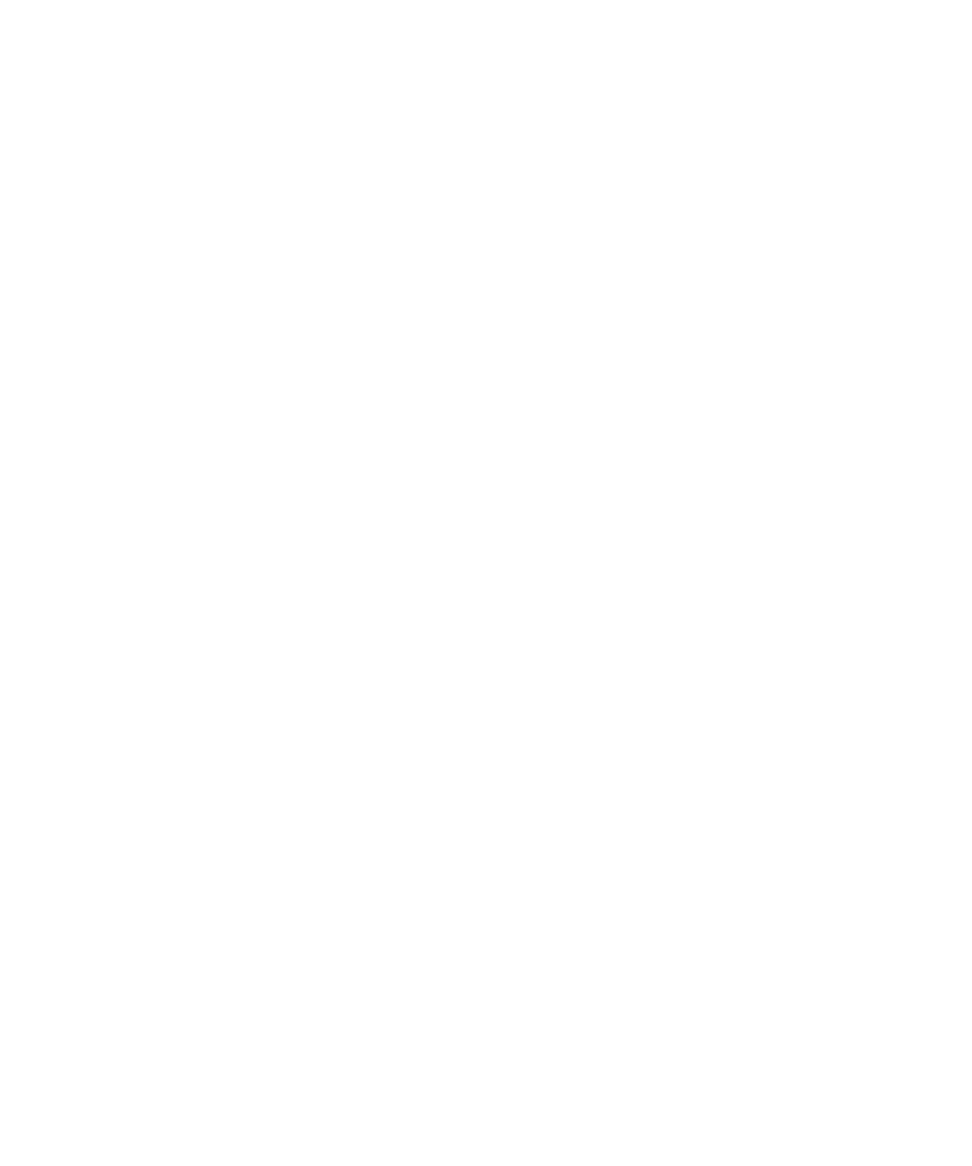
BlackBerry Link 設定裝置
當您在
BlackBerry Link 設定裝置時,可給裝置設定顯示名稱。 此名稱顯示在您的裝置上,同時可在 BlackBerry Link 裡
識別您的裝置。
1.
在您的電腦上,開啟
BlackBerry Link。
2.
使用
USB 傳輸線將裝置連線至電腦。
3.
必要時,請鍵入裝置的密碼。
4.
在
BlackBerry Link 視窗的一側,按您的裝置。
5.
鍵入您裝置的顯示名稱。
6.
請執行下列其中一個動作:
• 若要與您的電腦建立永久連線, 在 Windows 電腦上,選擇 以 BlackBerry Link 管理此裝置選項。 在 Mac 電腦
上,選擇連結此裝置及此電腦選項。
• 若要與電腦建立一次性連線,在 Windows 電腦上,選擇此為一次性連線;請勿以 BlackBerry Link 管理此裝置
選項。
在 Mac 電腦上,選擇不要連結此裝置及此電腦。 這是一次性連線。 選項
7.
請執行下列其中一個動作:
• 要新增您的裝置至 BlackBerry Link 但不要從舊裝置傳輸資料或更新裝置軟體,請在 Windows 電腦上,按開始
使用我的裝置。
在 Mac 電腦上,點選下一步 > 結束。
• 在您新增裝置至 BlackBerry Link 前傳輸資料,請在 Windows 電腦上,按切換裝置。 在 Mac 電腦上,按傳輸資
料。
依循畫面上的指示進行。
使用指南
設定
195
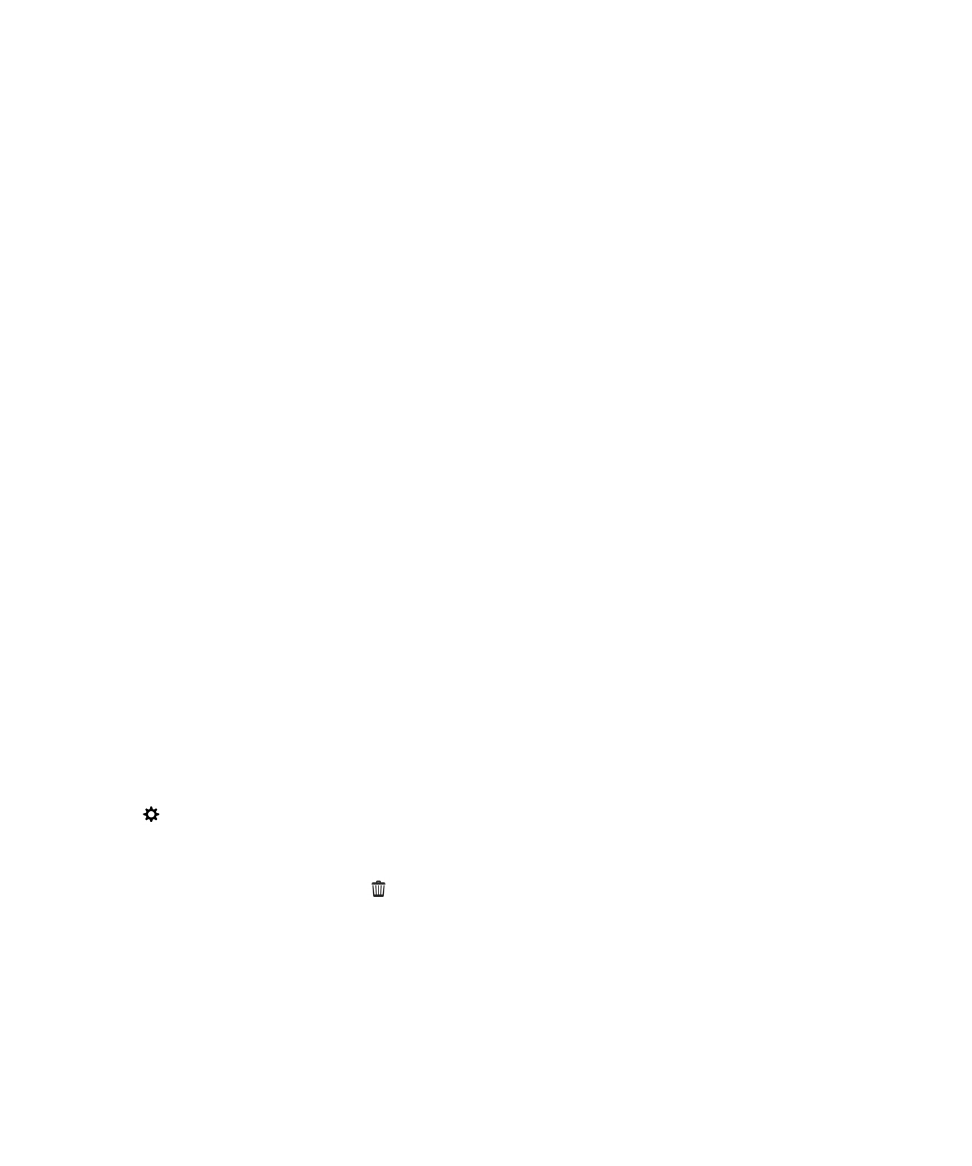
如果要停止裝置與
BlackBerry Link 繼續關聯,您可以從 BlackBerry Link 移除裝置。 如果您的裝置與 BlackBerry ID 相關
聯,請先登出
BlackBerry ID。
1. 在您的電腦上,開啟 BlackBerry Link。
2. 在 BlackBerry Link 視窗的一側,按您的裝置。
3. 按一下移除裝置。
4. 在 Windows 電腦上,按確定。 在 Mac 電腦上,按移除。
關於